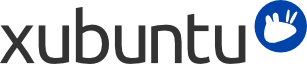
Tabla de contenidos
Proteger su ordenador y su información personal de amenazas de seguridad es uno de los aspectos tecnológicos más importantes hoy día. Esta guía le ayuda a conseguir un buen nivel de seguridad. Ponga especial atención a las siguientes subsecciones:
Las actualizaciones de seguridad son muy importantes. Son la mejor defensa contra la gente que quiere dañar su equipo, por lo que debería instalarlas inmediatamente. Cuando se lanza una actualización de seguridad, los hackers ya conocen cómo abusar de los equipos que no están actualizados. En el peor de los casos, ellos buscan víctimas que hackear con programas automatizados en unas pocas horas.
Las actualizaciones automáticas de seguridad están habilitadas por defecto en Xubuntu. Si quiere cambiar esta configuración, debe ir a la pestaña Actualizaciones dentro de → → y modificar a su gusto.
![[Aviso]](../../libs-common/images/warning.png)
|
|
|
Disabling automatic updates lowers the security level of your computer. When the automatic updates are turned off, it is essential to remember to manually upgrade often. |
![[Sugerencia]](../../libs-common/images/tip.png)
|
|
|
Si utiliza una conexión a Internet con un ancho de banda limitado y no quiere recibir actualizaciones automáticas, recuerde actualizar cada vez que tenga acceso a una conexión ilimitada. |
![[Aviso]](../../libs-common/images/warning.png)
|
|
|
Compañías oficiales no solicitarán su contraseña. Si se le solicta su contraseña, elimine cualquier email que lo solicite. Si está al teléfono, cuelgue y llame a alguien conocido para asegurarse que la conexión con quien ha hecho la solicitud se ha perdido. |
Utilizar contraseñas fuertes y únicas para las cuentas importantes y sensibles le ayuda a prevenir el acceso no autorizado a su información personal, robo de identidad y pérdidas económicas. Considere el siguiente escenario:
Alicia utiliza contraseñas idénticas para mibancodeconfianza.com y bloginseguro.com
bloginseguro es hackeado y la información y contraseña de Alicia son robadas
Ahora los hackers tienen acceso a la cuenta del banco de Alicia y roban su dinero
La reutilización de una contraseña puede convertirse en un desastre. Debería prestar atención y usar contraseñas únicas y fuertes para los siguientes servicios:
Cuentas de correo electrónico. Las cuentas de correo electrónico pueden ser utilizadas para restablecer todas sus contraseñas mediante los enlaces "Olvidó su contraseña" de las diferentes páginas web.
Administradores de contraseñas. Vale la pena tener una buena contraseña para esos servicios, ya que le permiten evitar ¡tener que escribir muchas otras contraseñas!
Cuentas relacionadas con el banco, incluyendo PayPal y otros sitios de pago. Si alguien tiene acceso a ellos, pueden robar su dinero.
La fuerza de una contraseña depende de lo difícil que es para un atacante adivinarla. Los atacantes utilizan programas especiales que permiten realizar millones de sugerencias por segundos, por lo las contraseñas débiles no tienen ninguna oportunidad.
Algunas contraseñas (como mono, contraseña, test, 123456) son extremadamente comunes. Si desea utilizar estas contraseñas comunes, sus cuentas podrán ser hackeadas fácilmente. Sin embargo, añadiendo letras en mayúscula, números o símbolos especiales, a menudo no es lo suficiente para convertir una contraseña débil en una fuerte. Esto se debe a que las personas tienden a elegir los mismos símbolos y números adicionales (por ejemplo, mono1 es más común que mo5no, y también más común que mono aspiradora).
Es mejor elegir una contraseña larga pero fácil de recordar y difícil de adivinar, como una frase contraseña (por ejemplo burbuja elefante escalera caramelo), que una contraseña que sea difícil de recordar y fácil de crackear. Considere utilizar una serie de palabras que pueda recordar fácilmente. No escoja palabras que puedan ser asociadas fácilmente con usted, por ejemplo, si juega poker regularmente, no elija palabras relacionadas con el juego.
No es conveniente utilizar la misma contraseña para varias cuentas, todo el mundo acaba haciendo esto, incluso los expertos en seguridad. Sin embargo, muchos sitios web de uso común quedan comprometidos por hackers cada año. Algunos de ellos podrían incluso vender a propósito contraseñas de sus usuarios a terceros. No existe un acuerdo definitivo entre los investigadores de seguridad sobre cómo reducir el riesgo de reutilización de contraseñas , pero debe tener en cuenta lo siguiente:
Separe sus contraseñas profesionales de sus contraseñas personales.
Evite mezclar contraseñas entre los sitios web donde los atacantes pueden dañar su reputación y los sitios web de baja importancia.
Utilice una contraseña que está dispuesto a perder para los sitios en los que no confía.
No reutilice una contraseña en sitios web a los que se conecta una vez al año. Cree una contraseña aleatoria y utilice la opción «olvidó su contraseña» la próxima vez.
No necesita cambiar su contraseña todos los días. En la mayoría de los casos, si un atacante puede robar su contraseña, lo podrá hacer de nuevo.
Si necesita cambiar su contraseña, debe elegir una que realmente sea diferente de la anterior. Por ejemplo, mono5 no es un sustituto ideal para mono4, ¡y será fácil de adivinar para una atacante que ya ha robado su anterior contraseña!
Para cambiar su contraseña, siga los siguientes pasos:
Abra → →
Pulsar sobre el usuario en la lista
Pulse Cambiar... al lado de la etiqueta Contraseña
Teclee su Contraseña actual
Ahora ya puede
Generar una contraseña aleatoria seleccionando Generar contraseña aleatoria y click
Escoja su nueva contraseña tecleandola en Nueva contraseña y Confirmación
Finalmente, pulse para confirmar los cambios
![[Atención]](../../libs-common/images/caution.png)
|
|
|
Aunque es posible iniciar sesión en Xubuntu automáticamente al arranque, no es aconsejable ya que implica menos seguridad para su sistema. Active el registro automático solo sí confía en cada usuario con acceso al equipo. |
Sitios web como haveibeenpwned.com pueden decirle si su dirección de correo electrónico o nombre de usuario aparece entre las bases de datos de contraseñas robadas. Es una buena idea comprobarlo cada dos meses. Además, es posible que de vez en cuando escuche acerca de un servicio que utiliza en las noticias, o llegar a un correo electrónico de un proveedor de servicios que le informa de que han sido hackeados. Cuando se tiene la certeza de que una contraseña ha sido comprometida, debe:
identificar todos los servicios donde utilizaba esta contraseña
cambiar su contraseña en todos esos servicios
comprobar la actividad reciente sobre las cuentas en cuestión (cuidado con las transferencias de dinero; también, de los servicios de correo electrónico que a menudo mantienen un registro de sus últimas conexiones mediante la dirección IP y su localización)
![[Aviso]](../../libs-common/images/warning.png)
|
|
|
Nunca revele su contraseña a sitios web de terceros. El sitio web de arriba está bien porque pregunta por una dirección de correo electrónico, que es una información relativamente pública. No pregunta por una contraseña. Los sitios web que le pidan su contraseña es probable que hagan mal uso de ella. |
Los administradores de contraseñas son una forma muy conveniente de utilizar muchas contraseñas únicas ¡sin tener que recordar todas ellas!
![[Sugerencia]](../../libs-common/images/tip.png)
|
|
|
Hay muchos gestores de contraseñas disponibles en los repositorios, incluyendo KeePassX y PaSaffe. |
Algunos administradores de contraseñas, como KeePassX pueden sincronizar todas sus contraseñas a través de dispositivos, incluyendo sistemas Windows u OS X. Debe ser consciente de algunas limitaciones, si decide utilizar un administrador de contraseñas:
Los administradores de contraseña en línea también pueden ser hackeados. No almacene las contraseñas de su correo electrónico o banco en un administrador de contraseñas.
¡Utilice una contraseña memorable para desbloquear el administrador de contraseñas! Si pierde esa contraseña, podría terminar perdiendo el acceso a todas sus cuentas (otra buena razón para no almacenar correos electrónicos en su administrador de contraseñas).
Los administradores de contraseñas propietario no son de confianza. Nadie sabe lo que ellos hacen con sus contraseñas.
Puede que necesite utilizar algunas cuentas desde los dispositivos de sus amigos o familiares. Para esas cuentas, puede decirle al administrador de contraseñas que use una contraseña memorable en vez de una contraseña aleatoria.
Si tiene estos consejos en cuenta, los administradores de contraseñas pueden ser una gran opción para estar más seguro, ¡más fácilmente!
Instale aplicaciones desde el repositorio siempre que sea posible.
Cuando ejecute un script encontrado en un sitio web de consulta o solución de problemas o mediante un canal IRC, tome un momento para echarle un vistazo, o preguntar a un tercero para confirmar qué es lo que hace el script. Tenga especial cuidado de los scripts que requieren de acceso como superusuario, ya que podrían comprometer las cuentas de otros usuarios.
Las extensiones de navegador son mecanismos populares entre los hackers para dañar a usuarios. Estas son especialmente relevantes para Linux, desde que son compatibles con todas las plataformas. Las extensiones maliciosas podrían robar sus contraseñas, controlar su actividad en línea para el uso de publicidad, abusar de sus cuentas de redes sociales o robarle dinero.
Puede tomar medidas para limitar los riesgos que le exponen:
Nunca instale una extensión que no se sea distribuida por su navegador
En Firefox, use un perfil de usuario diferente para actividades sensibles como los trámites bancarios o las compras electrónicas. Los perfiles de usuario de Firefox no comparten extensiones (vea Usar el Administrador de perfiles para crear y eliminar perfiles de Firefox).
En Chrome y otros navegadores, utilice el modo incógnito para actividades sensibles como los trámites bancarios o las compras electrónicas. El modo incógnito desactiva las extensiones.
No abra correos electrónicos adjuntos de gente que no conoce, o si cree que el contenido del correo electrónico es incoherente o sospechoso (por ejemplo, facturas de personas que nunca ha oído hablar de ellas).
No responda al correo basura (spam). Esto informará a los spammers de que su dirección de correo está activa y les incitará a mandarle más correo basura.
Si ejecuta servicios públicos de Internet, o no utilizan una NAT, debería plantearse utilizar un cortafuegos. La mayoría de los usuarios domésticos no son conscientes de estas medidas.
Tenga en cuenta que los cortafuegos no son útiles con sus configuraciones por defecto. Debería considerar lo que pretende conseguir y configurar el cortafuegos de forma acorde. Los cortafuegos pueden protegerle contra ataques de denegación del servicio, limitar el acceso a un servicio a unas direcciones IP específicas o inspeccionar y rechazar paquetes sospechosos. Sin embargo, no le protegen ante amenazas desconocidas o recién descubiertas y no reemplazan la necesidad de instalar actualizaciones de seguridad.
Un problema que puede aparecer ocasionalmente es la pérdida de las tareas o configuraciones por una u otra razón. Las causas de tales pérdidas de datos pueden ser diferentes; ej. un fallo de energía que borre un archivo por error. Se recomienda hacer un respaldo de los archivos importantes regularmente así que, si encuentra un problema, no perderá los archivos.
Es adecuado almacenar copias de respaldo aparte de su equipo; sistemas de almacenaje de archivos que no estén conectados al equipo. Algunas opciones son CD y DVD, discos duros externos, memorias USB y otros equipos en la red.
Una forma sencilla de realizar copias de seguridad de sus archivos es copiarlos manualmente a un lugar seguro (véase arriba) usando el Explorador de archivos así como el Gestor de archivos que le permiten comprimir archivos y empaquetarlos juntos. De forma alternativa, puede utilizar una aplicación dedicada a copias de respaldo.
Ideas generales sobre el mantenimiento de buenos respaldos:
Respaldar regularmente
Compruebe siempre sus respaldos para asegurarse de que se han realizado correctamente
Etiquete sus respaldos claramente y guárdelos en un lugar seguro
![[Sugerencia]](../../libs-common/images/tip.png)
|
|
|
Hay numerosas aplicaciones dedicadas a los respaldos disponibles en los repositorios, incluyendo Dejà Dup y luckyBackup. |
![[Sugerencia]](../../libs-common/images/tip.png)
|
|
|
Si usa servicios de copia de respaldo en línea como Dropbox, es una buena idea cifrar sus documentos antes de subirlos. Esto impedirá al personal de los servicios en línea acceder a sus documentos. |
![[Sugerencia]](../../libs-common/images/tip.png)
|
|
|
Las copias de respaldo pueden ser una protección eficaz contra software malicioso, los cuales pueden cifrar sus datos y descifrarlos solamente si paga a los desarrolladores del mismo. Para mantenerse limpio de este tipo de software malicioso, evite instalar aplicaciones desde fuentes desconocidas. Para más información, mire No ejecute scripts o instale aplicaciones de fuentes desconocidas. |
El cifrado completo del disco es una buena medida para proteger su equipo de contenido que podría ser robado. Debería considerar utilizarlo, por ejemplo, si su trabajo contiene información de Propiedad Intelectual valiosa o responsabilidades ejecutivas. Recuerde que el cifrado completo del disco no le protegerá si no apaga su equipo cuando no lo esté usando.
![[Sugerencia]](../../libs-common/images/tip.png)
|
|
|
La manera más sencilla de habilitar el cifrado completo del disco es hacerlo durante la instalación. |
![[Sugerencia]](../../libs-common/images/tip.png)
|
|
|
También puede crear volúmenes cifrados utilizando software dedicado, por ejemplo LUKS. Los volúmenes cifrados pueden contener datos arbitrarios de cualquier longitud. Puede montarlos al igual que lo hace cuando introduce una llave USB cuando necesita acceder a su contenido, y mantenerlos cerrados el resto del tiempo. La descripción de este proceso queda fuera del alcance de esta documentación, pero hay numerosos tutoriales en línea sobre ello. |
Al instalar Xubuntu, se configura para un solo usuario. Sí va a usar el equipo más de una persona, es mejor que cada uno tenga su propia cuenta de usuario. Más información sobre agregar usuarios en Usuarios y grupos.
Bloquear la pantalla previene el acceso no autorizado. Todas sus aplicaciones y tareas permanecen abiertas.
Para bloquear la pantalla, presione Ctrl+Alt+Delete o clic → .
Para desbloquear la pantalla, mueva el ratón o presione una tecla. Después, teclee su contraseña y Intro o clic en el botón
Si existe más de una cuenta de usuario y la pantalla está bloqueada, otros usuarios pueden presionar el botón triangular de la derecha del nombre de usuario, seleccione su nombre del listado y teclee su contraseña para usar el equipo, incluso mientras la pantalla esté bloqueada. Otros usuarios no podrán acceder a sus tareas abiertas y será capaz de desbloquear su sesión al terminar de usar el equipo.